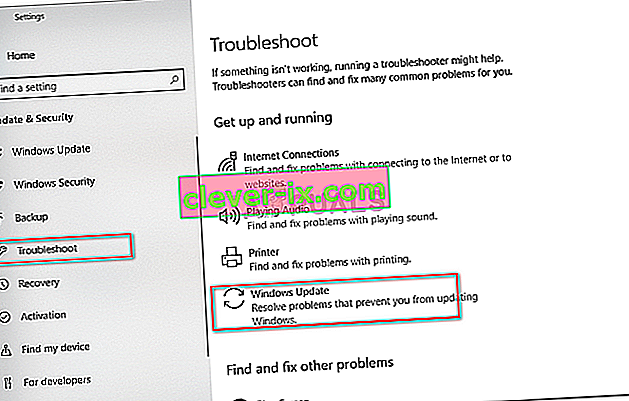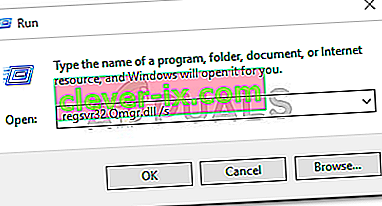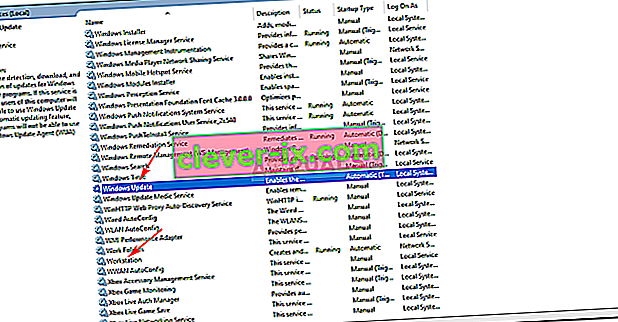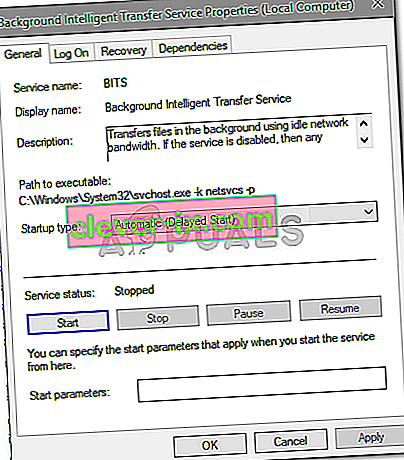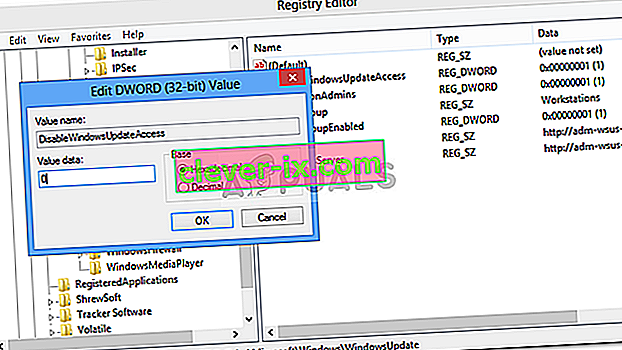Chyba Windows Update 0x80070424 se často objevuje, pokud nejsou zaregistrovány požadované systémové soubory, kvůli nimž uživatelé nemohou aktualizovat svůj systém. K chybě obvykle dochází při aktualizaci systému pomocí samostatného instalačního programu Windows Update nebo prostřednictvím služby Windows Update v Nastavení. Samostatná instalační služba Windows Update (Wusa.exe) je integrovaný nástroj, který ke stažení a instalaci balíčků aktualizací systému Windows používá rozhraní API služby Windows Update.

Chyba 0x80070424 má poměrně dlouhou historii. Někteří uživatelé se s touto chybou setkali již v dobách Windows XP a stále někoho pronásleduje jednou za čas. S postupem času však byla chyba skutečně vyřešena. Jeden je schopen najít řešení problému, pokud zná příčinu, proto se podívejme na příčiny této chyby.

Co způsobuje chybu Windows Update 0x80070424 v systému Windows 10?
Protože chyba existuje už nějakou dobu, příčiny chyby již nejsou skryté. Může to být způsobeno kvůli -
- Aktualizační služby Windows . Aby mohla aktualizace bezpečně stahovat a instalovat, vyžaduje aktualizace Windows spuštěné určité služby. Pokud tedy požadované služby nejsou spuštěny, zobrazí se chyba.
- Požadované systémové soubory . Dalším důvodem, proč se tato chyba objeví, je to, že některé systémové soubory, které jsou vyžadovány pro aktualizaci, nejsou v systému zaregistrovány.
Chcete-li vyřešit svůj problém, implementujte následující řešení.
Řešení 1: Poradce při potížích se službou Windows Update
Společnost Microsoft zde a poté aktualizuje své nástroje pro odstraňování problémů pro různé problémy. Lze s jistotou říci, že nástroje pro odstraňování problémů jsou nyní mnohem lepší, než jaké jsme měli dříve. Díky této skutečnosti je důležité spustit Poradce při potížích se službou Windows Update vždy, když se zobrazí výzva k chybě aktualizace. Zde je návod, jak spustit nástroj pro odstraňování problémů:
- Stisknutím Winkey + I otevřete Nastavení .
- Přejděte na Aktualizace a zabezpečení.
- Přepněte na kartu Řešení potíží a vyhledejte Windows Update .
- Zvýrazněte to a poté klikněte na „ Spustit Poradce při potížích “.
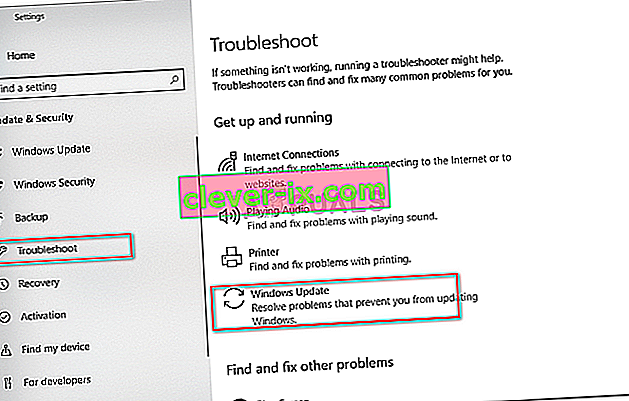
Řešení 2: Registrace systémových souborů
Aktualizace systému Windows využívají určité systémové soubory systému Windows k bezpečnému stažení a instalaci aktualizačního balíčku. Pokud tedy v systému nejsou zaregistrovány systémové soubory, bude mít chyba tendenci se objevovat. Systémové soubory jsou obvykle ve formátu .dll . Zde je postup registrace souborů:
- Stisknutím Winkey + R otevřete Run .
- Postupně zadejte následující:
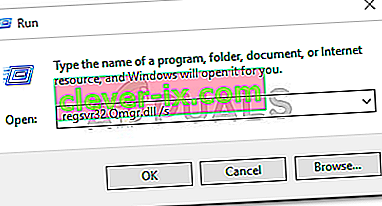
regsvr32 Qmgr.dll / s regsvr32 Qmgrprxy.dll / s
- Restartujte systém a spusťte aktualizaci.
Řešení 3: Povolení služby Windows Update
Chyba může být často způsobena, pokud nejsou spuštěny služby Windows Update , Background Intelligent Transfer Service a Workstation . V takovém případě budete muset navštívit Služby systému Windows a spustit je ručně. Zde je postup:
- Otevřená Run stisknutím WinKey + R .
- Zadejte „ services.msc “.
- Vyhledejte výše uvedené služby a poklepejte na ně jednu po druhé.
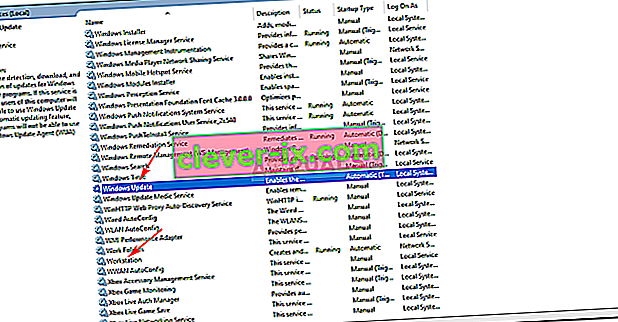
- Ujistěte se, že jsou služby nastaveny na Automaticky a jsou spuštěny .
- Pokud tomu tak není, nastavte Typ spouštění na Automaticky , klikněte na Použít a nezapomeňte spustit službu.
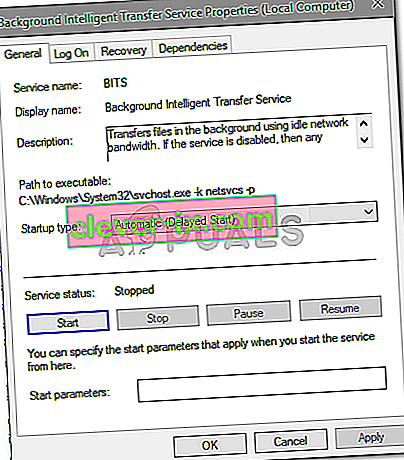
- Restartujte systém a zkuste provést aktualizaci.
Řešení 4: Použití registru Windows
Registr Windows je základní součástí operačního systému Windows. Někdy se chyba objeví kvůli omezením uloženým registrem Windows. Chybu můžete opravit povolením aktualizace systému Windows z registru. Zde je postup:
- Stisknutím Winkey + R otevřete Run.
- Zadejte „ regedit “.
- Vložte do adresního řádku následující cestu:
HKEY_LOCAL_MACHINE \ SOFTWARE \ Policies \ Microsoft \ Windows \ WindowsUpdate
- V pravém podokně vyhledejte DisableWindowsUpdateAccess DWORD.
- Poklepejte na něj a nastavte hodnotu na 0 .
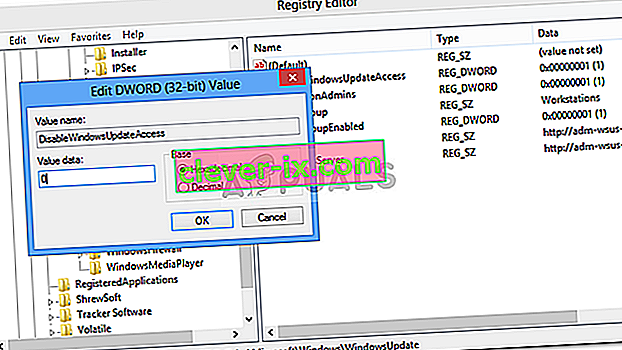
- Povolení služby Windows Update z registru
- Restartujte počítač, aby se projevil.
Řešení 5: Resetujte součásti Windows Update
Kdykoli zahájíte aktualizaci, použije systém Windows ke stažení, uložení a instalaci balíčku své aktualizační součásti. To však může být ovlivněno, pokud součásti aktualizace nepracují správně. V takovém případě je budete muset resetovat.
Existují dva způsoby, jak resetovat součásti aktualizace systému Windows - zadání řady příkazů do příkazového řádku nebo použití snadného a bezpečného skriptu. Abychom vám to ulehčili, propojíme skript. Lze jej stáhnout zde . Po jeho stažení rozbalte soubor ZIP a spusťte soubor ResetWUEng.cmd jako správce.
Řešení 6: Opravte Windows
Nakonec, pokud vám žádné z výše uvedených řešení nevyjde, máte pouze jednu možnost. Budete muset opravit instalaci systému Windows. Když opravíte Windows, automaticky se aktualizuje váš systém na nejnovější verzi a opraví se systémové soubory.
Chcete-li se o tom dozvědět více, přečtěte si tento článek na našem webu, který vám ukáže, jak zcela důkladně opravit Windows 10.